公開講座からの新着メッセージ
お知らせ
直近の公開講座開催研修
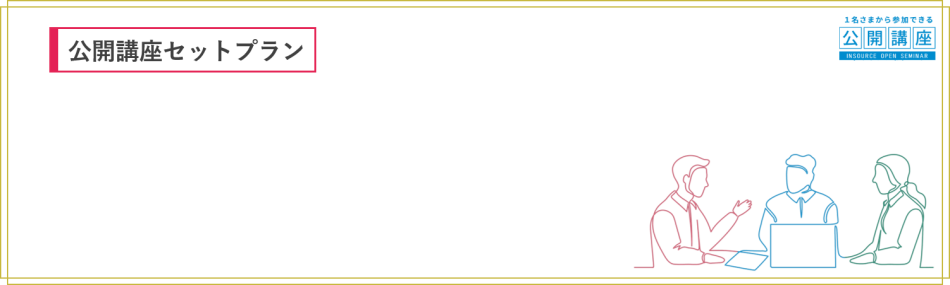
パソコン苦手な方向けプラン~初めてのパソコンワーク・PowerPointの基礎
新入社員
若手層
中堅層
ベテラン
初級管理職
中級管理職
上級管理職
パソコンは得意ではないという方やブランクのある方、これまで業務で使う機会が少なかった方、特にPowerPointを業務で使う方向けに企画したプランです。パソコンワークの基本から学び、PowerPointの操作へとステップアップしていくことで、学びやすく、実際の業務にも生かしやすくなります。単純な文字入力だけでなくレイアウトの調整やフォントの装飾、表やグラフ、画像の挿入などを学ぶことでパソコンワークとPowerPointを活用するための第一歩を踏み出し、基礎から応用へステップアップしていくためのプランとしております。
パソコン苦手な方限定!はじめてのパソコンワーク入門研修

実践的な演習でPCの基本操作を身につけ、効率的に業務を行う
|
|
|
|
|
|
|
(半日研修)Microsoft Office研修~PowerPoint基礎編

半日間の基礎講座で表の作成、グラフ作成、画像挿入、アニメーションなどの基本スキルを習得する
|
|
|
|
|
|
|
|
|
|
|
|
|
受講できそうな日時がない… 日程を増やしてほしい…
そんな時には「研修リクエスト」
「研修リクエスト」とは、お客さまのご希望の日程・開催地で、インソースの公開講座を追加開催するサービスです。 サービスの詳細や、リクエスト方法はこちらをご確認ください。
※受講者数4名以上の場合から、リクエストを受け付けております
※ご連絡いただいてから研修実施まで、2か月程度かかります(2か月以内での急ぎの実施も、ご相談可能です)
お問合せ・ご質問
よくいただくご質問~お申込み方法や当日までの準備物など、公開講座について詳しくご説明